Cách Reset Windows 7 – Khôi phục cài đặt gốc cho máy tính chạy Windows 7
Sau một thời gian sử dụng chắc hẳn các bạn sẽ thấy máy tính của mình không còn hoạt động mượt và nhanh như trước. Lúc này chúng ta thường sẽ chọn phương pháp khôi phục cài đặt gốc cho windows để máy tính trở về trạng thái như lúc mới mua, tuy nhiên tính năng khôi phục cài đặt gốc chỉ có trên Windows 8, 8.1 và 10. Đối với Windows 7 chúng ta thường sử dụng cách đó là ghost hoặc cài windows nhưng khá mất thời gian, vậy làm sao để khôi phục cài đặt gốc cho Windows 7. Thông thường ở một số máy nhà sản suất tạo một phân vùng phục hồi ẩn cho người dùng để thực hiện khôi phục cài đặt gốc. Nếu ổ cứng của bạn có phân vùng phục hồi như vậy, bạn có thể đặt lại hệ thống Windows 7 của bạn về cài đặt gốc mà không cần bất kỳ đĩa hoặc ổ đĩa ngoài nào. Nhưng nếu máy tính bạn không có phân vùng phục hồi ẩn thì chỉ có cách duy nhất đó là cài lại windows. Và dưới đây là cách thực hiện khôi phục windows 7.

Bước 1: Các bạn nhấn Start sau đó chọn mở Control Panel
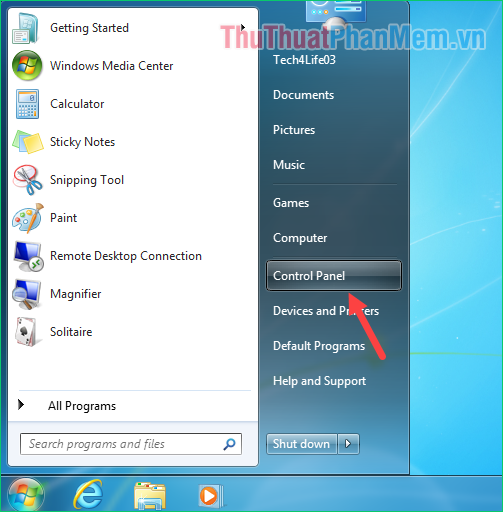
Bước 2: Trong cửa sổ Control Panel các bạn chọn mục Backup and Restore
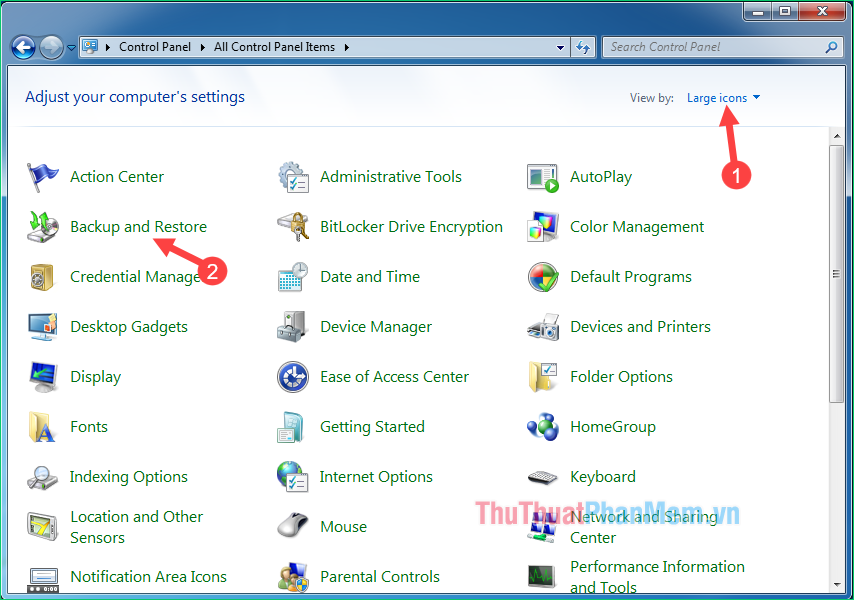
Bước 3: Các bạn chọn Recover system settings or your computer
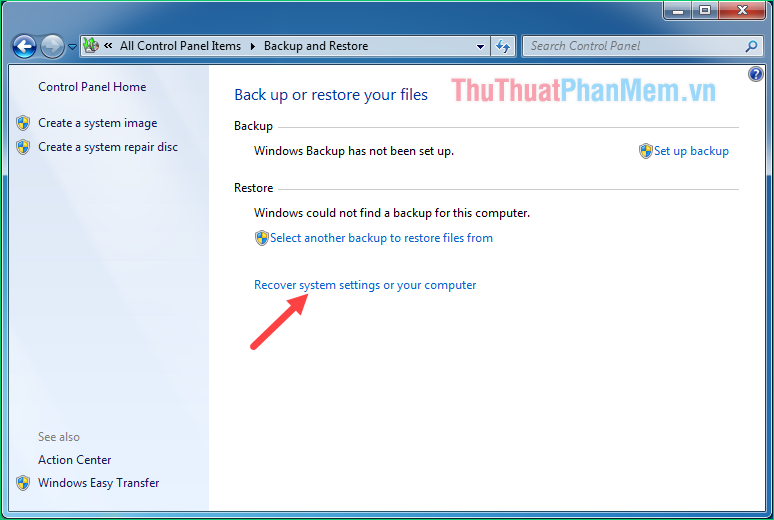
Bước 4: Chọn mục Advanced recovery methods
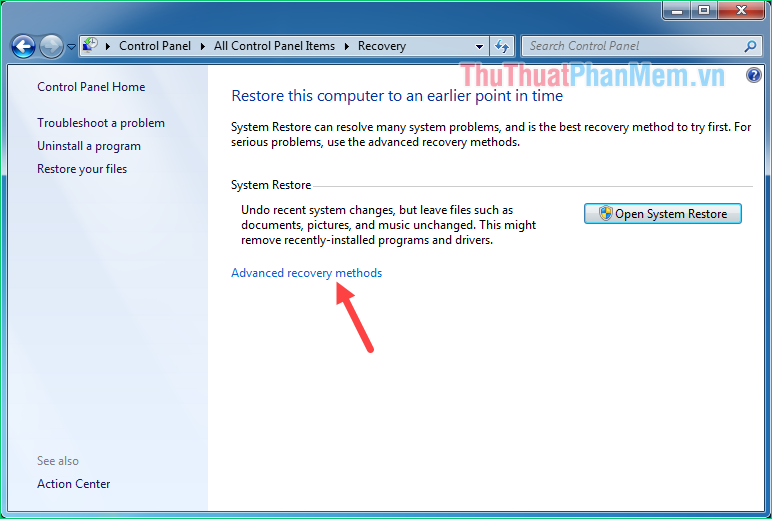
Bước 5: Tại cửa sổ này chúng ta sẽ có 2 lựa chọn:
- Use a system image you created earlier to recover your computer : Khôi phục máy tính của bạn bằng cách sử dụng file backup bạn đã tạo trước đó. Chúng ta có thể sử dụng cách này để khôi phục windows từ phân vùng phục hồi ẩn (nếu có).
- Reinstall Windows: Cài lại windows, tất nhiên bạn phải có đĩa cài windows hoặc usb cài windows. Nếu như cách trên không được thì bạn chỉ còn cách đó là cài lại windows.
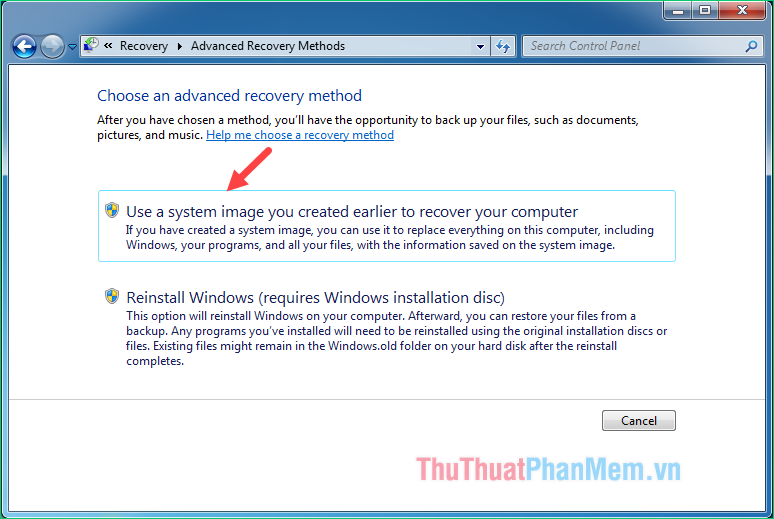
Bước 6: Tiếp theo chúng ta chọn Skip
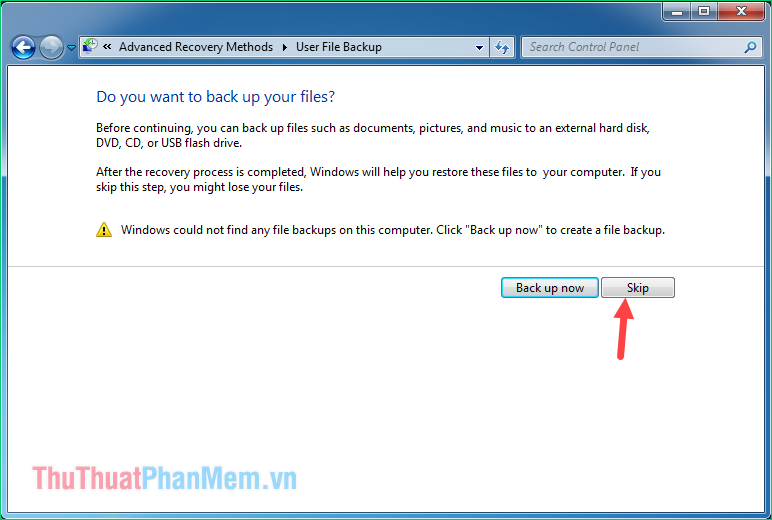
Cuối cùng các bạn nhấn nút Restart để khởi động lại máy tính của bạn và bắt đầu quá trình khôi phục cài đặt gốc.
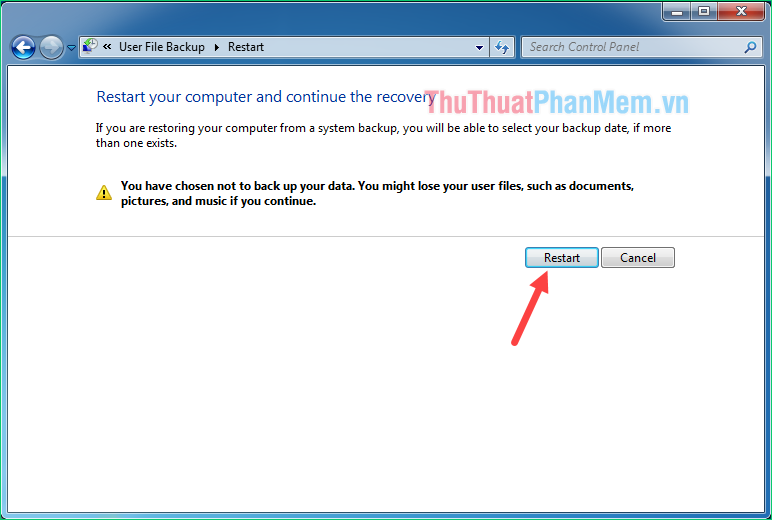
Lưu ý: Sau khi khởi động lại máy tính nếu các bạn thấy thông báo như hình dưới tức là máy tính của bạn không có vùng khôi phục ẩn, nếu gặp trường hợp này các bạn chỉ còn cách là cài lại Windows.
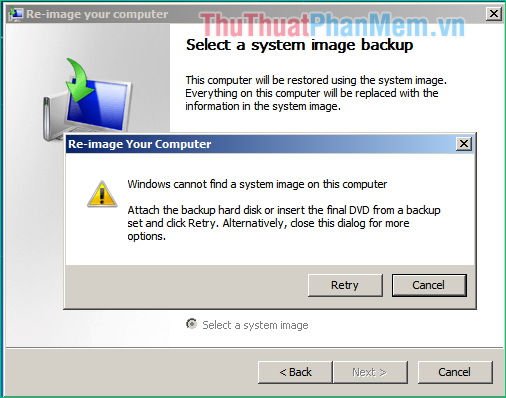
Cảm ơn các bạn đã theo dõi bài viết!
- Share CrocoBlock key trọn đời Download Crocoblock Free
- Cung cấp tài khoản nghe nhạc đỉnh cao Tidal Hifi – chất lượng âm thanh Master cho anh em mê nhạc.
- Cách thay đổi thời gian chờ khóa màn hình trong Windows 10 – QuanTriMang.com
- Hướng dẫn cách đấu đèn xi nhan xe máy chính xác nhất
- Cách Lưu Ảnh Đã Sửa Trên Vsco, #Tips: Cách Lưu Preset Trên Vsco – Hoanhtao3d.vn
- Cách Xem Nguồn Máy Tính Bao Nhiêu W, Cách Kiểm Tra Nguồn Máy Tính Bao Nhiêu W – Cẩm Nang Bếp Blog
- 3 Cách Nén Video Trên Điện Thoại iPhone Và Android Hiệu Quả
Bài viết cùng chủ đề:
-
Mẹo Thi Lý Thuyết Bằng C Dễ Nhớ Nhất – Thi Đậu 100%
-
Top 5 phần mềm dịch tiếng Anh cho máy tính chuẩn nhất
-
Hình nền thần tài đẹp nhất
-
VK – Mạng xã hội nổi tiếng thế giới – Download.com.vn
-
TOP 10 ứng dụng xem tivi trực tuyến trên điện thoại Android, iPhone – Thegioididong.com
-
Share Acc Vip Fshare 2018 – Tài Khoản Fshare Vip Tốc Độ Cao
-
Cách đặt iPhone/iPad vào chế độ DFU để khôi phục – QuanTriMang.com
-
Cách cài Ubuntu song song với Windows 10, 8, 7 UEFI và GPT
-
Hướng dẫn cách lấy dữ liệu từ điện thoại chết nguồn
-
[Update 2021] Cách giảm dung lượng ảnh trên điện thoại
-
Khuyến mãi hấp dẫn cho Tân sinh viên 2016 mạng Viettel
-
“Tất tần tật” kinh nghiệm mua vé máy bay bạn không nên bỏ qua!
-
4 cách định vị Zalo người khác đang ở đâu, tìm vị trí qua Zalo
-
Diện chẩn Điều khiển liệu pháp Bùi Quốc Châu
-
Sửa lỗi Full Disk 100% trên Windows với 14 thủ thuật sau – QuanTriMang.com
-
Top 3 phần mềm diệt virus miễn phí cho WinPhone












